Recht einfach kann man aus Platzgründen nur Symbole in der Favoriten-Symbolleiste anzeigen lassen in Chrome, Edge, Firefox, ... Internet Browser!
Inhalt:
1.) ... Nur Symbole in den Favoriten / Bookmarks!
2.) ... Weitere Tipps zu Favoriten, Bookmarks und Co.!
1.) Nur Symbole in den Favoriten / Bookmarks!
Mit den Tasten Strg + Umschalten + B können Sie die Favoriten-Leiste in allen Internet Browsern aktivieren und deaktivieren falls diese nicht aktiviert ist!Führen Sie die folgende Schritte aus, um den Seitentitel aus einem Lesezeichen zu entfernen.
1. Klicken Sie mit der rechten Maustaste auf das Lesezeichen.
2. Klicken Sie auf Bearbeiten oder Eigenschaften.
3. Löschen Sie für den Namen des Lesezeichens alles, und klicken Sie dann auf OK.
( ... siehe Bild-1 Punkt 1 bis 6)
Wiederholen Sie diese Schritte für jedes Ihrer Lesezeichen. Sie können das Lesezeichen auch in einen anderen Namen umbenennen, um es zu organisieren oder sich daran zu erinnern. Nun haben Sie mehr Platz für Ihre Lesezeichen, Favoriten, auch Bookmarks genannt!
| (Bild-1) Nur Symbole in der Favoriten-Symbolleiste anzeigen! |
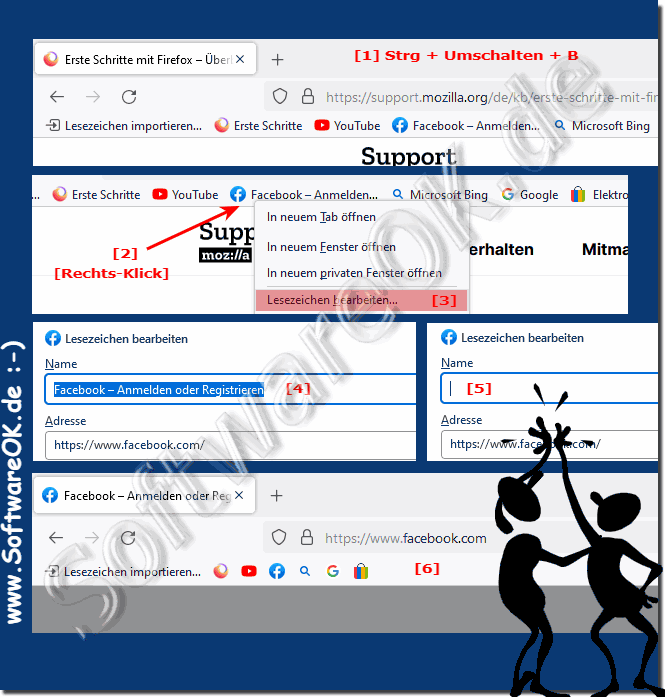 |
2.) Weitere Tipps zu Favoriten, Bookmarks und Co.!
►► Unterschied zwischen Favoriten und Lesezeichen?
►► Favoriten im Navigationsbereich vom Windows 10 und 11!
►► Outlook Favoriten finden, aktivieren, deaktivieren, anzeigen?
►► Was sind Favoriten?
►► Lesezeichen / Favoriten in der Alternativen Eingabeaufforderung für Microsoft Windows!
Info:
Wie oben beschrieben, eine einfache Möglichkeit, Platz in der Favoriten- oder Lesezeichenleiste Ihres Internetbrowsers zu sparen, wenn die Beschreibung jedes Lesezeichens entfernt wird. Sie können die meisten Ihrer Lesezeichen anhand ihres Symbols identifizieren! Wenn Sie mehrere verschiedene Lesezeichen haben, die nur die Favoriten-Icons anzeigen, wie im Bild oben, können Sie viele weitere Lesezeichen in den verfügbaren Bereichen platzieren, um Ihre Lieblingsseite schneller zu öffnen!
Wie oben beschrieben, eine einfache Möglichkeit, Platz in der Favoriten- oder Lesezeichenleiste Ihres Internetbrowsers zu sparen, wenn die Beschreibung jedes Lesezeichens entfernt wird. Sie können die meisten Ihrer Lesezeichen anhand ihres Symbols identifizieren! Wenn Sie mehrere verschiedene Lesezeichen haben, die nur die Favoriten-Icons anzeigen, wie im Bild oben, können Sie viele weitere Lesezeichen in den verfügbaren Bereichen platzieren, um Ihre Lieblingsseite schneller zu öffnen!
